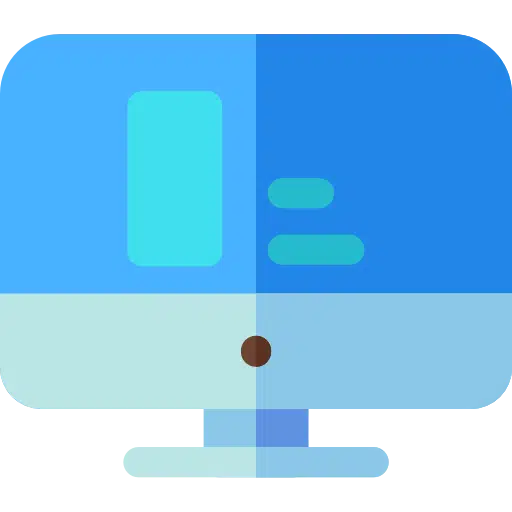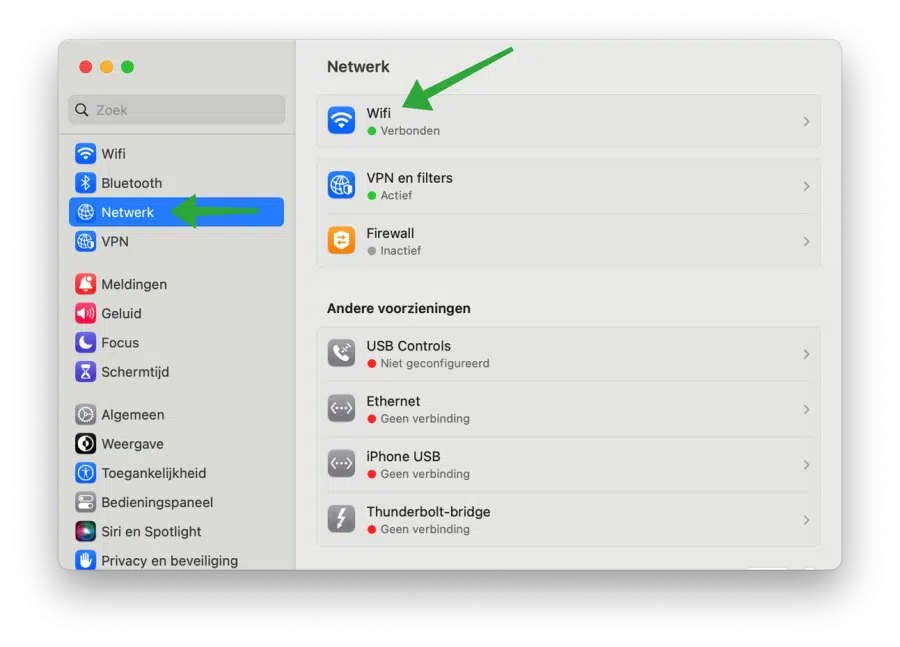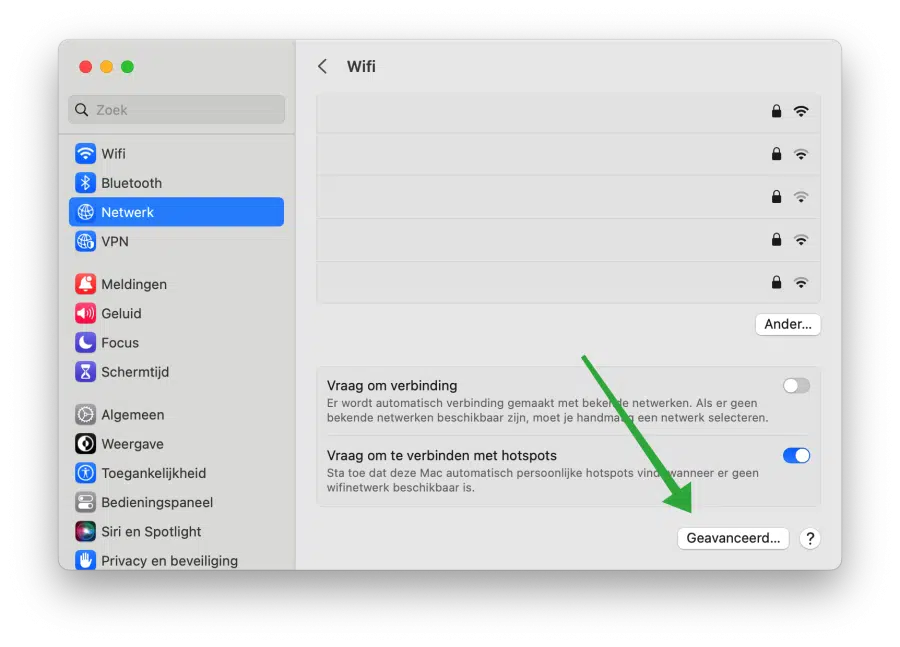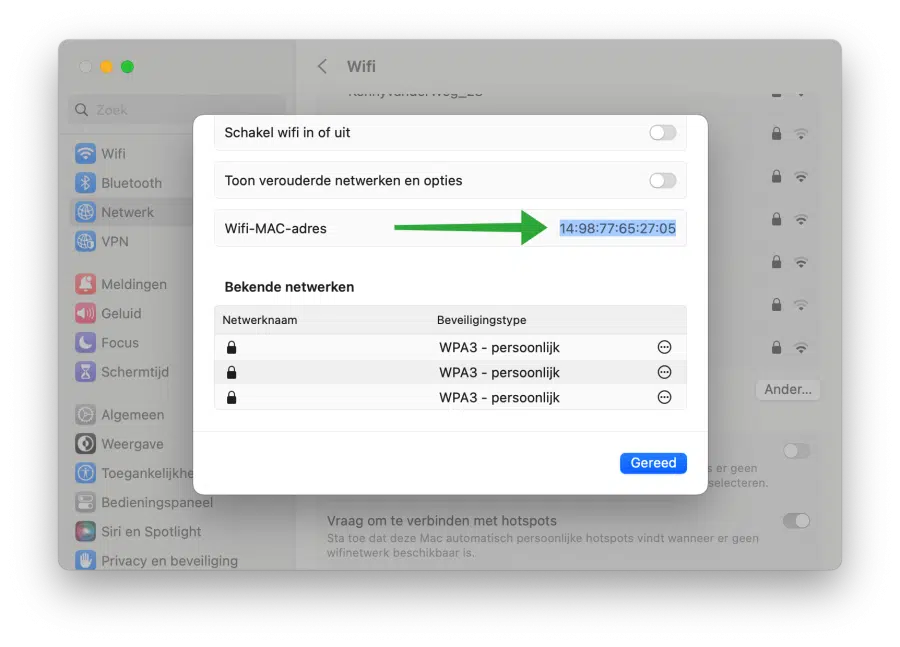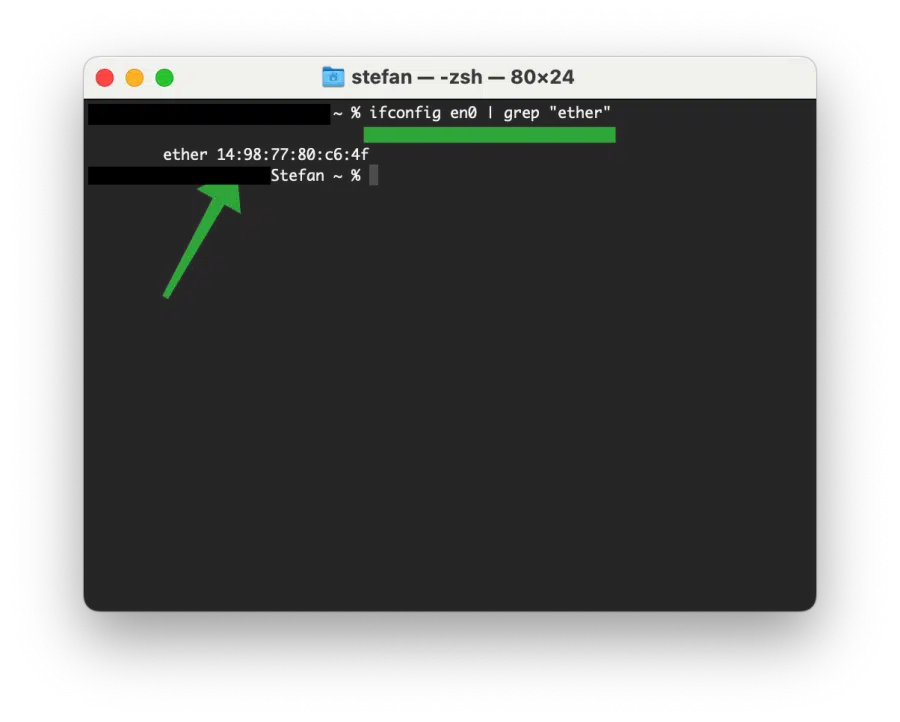Mac、MacBook 或 iMac 中的每个网络设备都有一个 MAC 地址。 MAC 地址是分配给设备网络接口卡的唯一标识符。
MAC 地址允许网络设备通过本地网络或互联网与其他计算机或设备进行通信。了解 Mac 计算机的 MAC 地址很有用的原因有很多。
最初,它可以帮助设置网络设备,例如创建网络。一些网络管理员希望对只允许访问网络的特定设备进行例外处理。基于 Mac 地址的网络过滤器是一种选择。要添加网络例外,您需要知道设备的 Mac 地址。
MAC 地址还可以识别和跟踪网络上的设备。如果您知道所有 MAC 地址,则可以在网络中区分您的 Mac。
有多种方法可以在 Mac 上查找 Mac 地址。我在这篇文章中解释了最常用的。
我的 Mac、MacBook 或 iMac 的 Mac 地址是什么?
通过设置查找Mac地址
点击左上角打开设置 Apple图标。在菜单中,单击“系统设置”。
在系统设置中,单击“网络”,然后单击活动的网络适配器。活动网络适配器可以通过指向“已连接”连接指示的绿色圆圈来识别。
单击最底部的“高级”按钮,打开高级网络设置。
然后您将看到 WiFi 或以太网 MAC 地址。 MAC 地址是一系列六组两个数字或字母,用冒号或破折号分隔。 MAC 地址的第一部分标识网卡的制造商,而地址的其余部分对于每个设备都是唯一的。
通过终端查找Mac地址
终端是一个 CLI – 命令行界面,提供对 Mac 计算机上底层 UNIX 系统的访问。您还可以通过终端在 Mac、MacBook 或 iMac 上查找 Mac 地址。
打开终端。为此,请按 Command + 空格键并搜索“terminal”。在终端窗口中,输入:
ifconfig en0 | grep "ether"
您可能需要使用“en0”以外的设备号,具体取决于您的 Mac 使用的网络接口卡。例如,如果您使用无线网络连接,则可以尝试“en1”而不是“en0”。您可以通过键入不带参数的“ifconfig”命令来查看所有网络接口卡。
我希望这对你有帮助。感谢您的阅读!